O Perigo de Puxar o Pendrive sem Ejetar
Imagina a cena: você finaliza um trabalho importante, salva tudo no pendrive e, sem pensar duas vezes, o arranca do PC. Quem nunca? Só que essa pressa pode custar caro. Neste artigo, eu, especialista em tecnologia, vou te mostrar o perigo de não ejetar o pendrive e como proteger seus dados.
O Que Acontece Quando Você Não Ejeta o Pendrive?
Quando você simplesmente puxa o pendrive, interrompe processos de leitura e escrita. É como desligar um computador no meio de uma atualização: desastre na certa! A chance de corromper arquivos é grande, e, acredite, a dor de cabeça para recuperar pode ser enorme.
Por Que Ejetar é Tão Importante?
Ejetar o pendrive garante que todos os processos de transferência de dados sejam finalizados corretamente. O sistema operacional “avisa” o pendrive que ele será removido, evitando interrupções bruscas e protegendo seus arquivos.
Como Ejetar o Pendrive Corretamente no Windows
O Windows oferece diversas maneiras de ejetar o pendrive com segurança. Veja as principais:
Pela Bandeja do Sistema
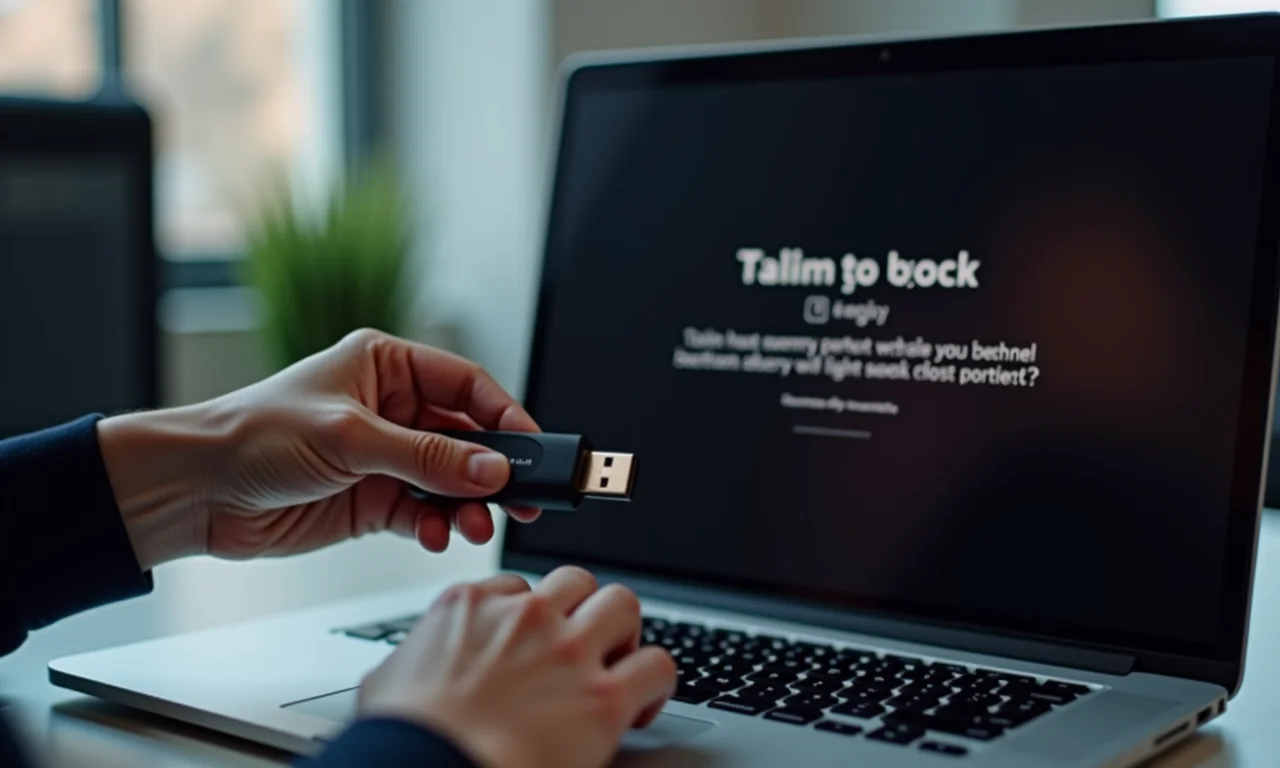
Essa é a forma mais comum e intuitiva. Basta clicar no ícone de “Hardware com Remoção Segura” (geralmente um pendrivezinho) na bandeja do sistema (canto inferior direito da tela) e selecionar “Ejetar”. Aguarde a mensagem de confirmação antes de remover o dispositivo.
Pelo Explorador de Arquivos
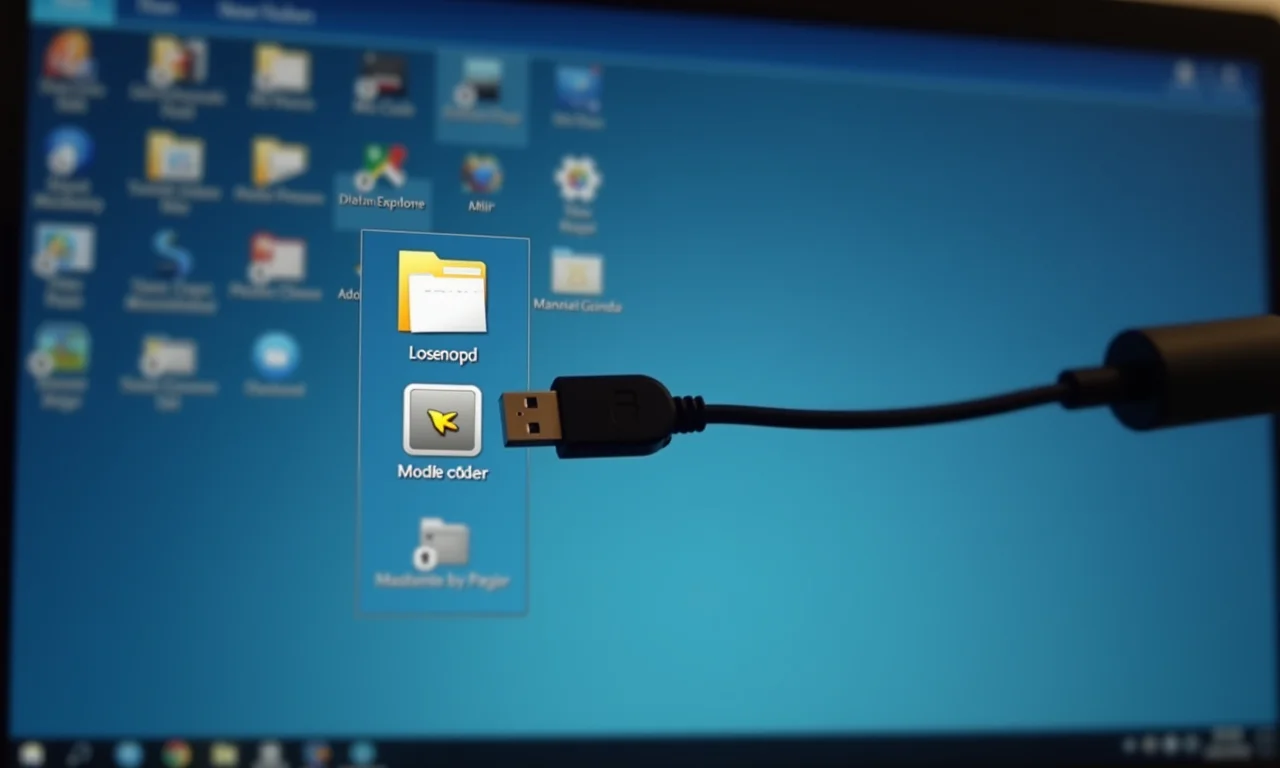
Abra o Explorador de Arquivos (Windows Explorer), localize o pendrive na lista de dispositivos, clique com o botão direito do mouse sobre ele e selecione “Ejetar”. Simples e eficaz!
Usando o Gerenciador de Dispositivos
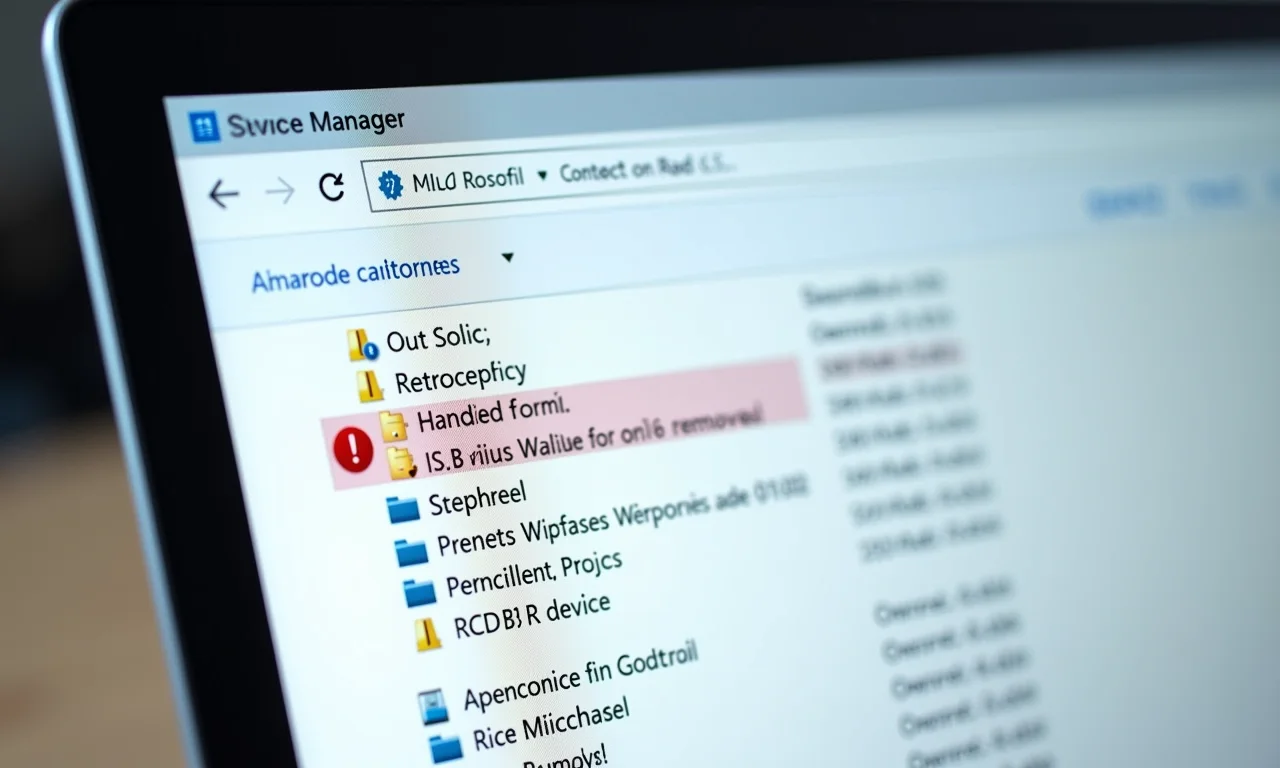
Para os mais “técnicos”, o Gerenciador de Dispositivos é uma opção. Digite “Gerenciador de Dispositivos” na barra de pesquisa do Windows, localize o pendrive na lista de unidades de disco, clique com o botão direito e selecione “Desinstalar dispositivo”. Essa opção garante que o pendrive seja removido com segurança, mas exige um pouco mais de conhecimento.
Como Ejetar o Pendrive Corretamente no macOS
No macOS, o processo é igualmente simples:
Arrastando para o Lixo

Arraste o ícone do pendrive da sua área de trabalho para o ícone do Lixo no Dock. Quando o ícone do Lixo se transforma em um botão de Ejetar, você pode soltar o pendrive.
Pelo Finder
Abra o Finder, localize o pendrive na barra lateral, clique no ícone de Ejetar ao lado do nome do dispositivo. Ou clique com o botão direito sobre o nome do pendrive e selecione “Ejetar”.
O Que Fazer Se o Pendrive Não Ejetar?
Às vezes, o sistema teimoso não quer ejetar o pendrive de jeito nenhum. Calma, não precisa entrar em pânico! Veja algumas soluções:
Feche Arquivos e Programas
Certifique-se de que nenhum arquivo ou programa está usando o pendrive. Feche tudo que possa estar acessando o dispositivo e tente ejetar novamente.
Reinicie o Computador
Se a teimosia persistir, reiniciar o computador pode resolver. Ao reiniciar, todos os processos são encerrados, liberando o pendrive para ser ejetado.
Use o Gerenciador de Tarefas (Windows) ou Monitor de Atividade (macOS)
Abra o Gerenciador de Tarefas (Windows) ou Monitor de Atividade (macOS) e procure por processos que possam estar usando o pendrive. Encerre esses processos e tente ejetar novamente.
Software de Remoção Segura
Existem softwares de terceiros que ajudam a ejetar dispositivos USB com segurança. Uma busca rápida na internet te mostrará diversas opções.
Pendrive Corrompido: E Agora?
Se, por azar, você puxou o pendrive sem ejetar e ele corrompeu, nem tudo está perdido! Existem softwares de recuperação de dados que podem te ajudar a recuperar seus arquivos. Alguns exemplos populares são o Recuva, o EaseUS Data Recovery Wizard e o Disk Drill.
Dicas Extras Para Cuidar do Seu Pendrive
Além de ejetar corretamente, algumas dicas extras podem prolongar a vida útil do seu pendrive:
- Evite expor o pendrive a temperaturas extremas ou umidade.
- Guarde o pendrive em um local seguro, longe de poeira e líquidos.
- Não force o pendrive na porta USB.
- Faça backups regulares dos seus arquivos importantes.
Para não esquecer:
Ejetar o pendrive é um hábito simples, mas que faz toda a diferença para a segurança dos seus dados. Não custa nada dedicar alguns segundos a mais para ejetar corretamente e evitar dores de cabeça futuras. Vamos combinar: a partir de hoje, nada de puxar o pendrive sem ejetar, combinado?
| Plataforma | Método de Ejeção | Recomendação |
|---|---|---|
| Windows | Bandeja do Sistema, Explorador de Arquivos | Sempre use um dos métodos para evitar perda de dados. |
| macOS | Arrastar para o Lixo, Finder | Garanta que o dispositivo não está em uso antes de ejetar. |
Dúvidas Frequentes
Posso ejetar o pendrive enquanto transfiro arquivos?
Não! Interromper a transferência pode corromper os dados. Aguarde a conclusão antes de ejetar.
O que fazer se o pendrive não aparece na lista de dispositivos?
Verifique se o pendrive está conectado corretamente e tente em outra porta USB. Se o problema persistir, pode ser um defeito no pendrive.
É seguro usar programas de terceiros para ejetar o pendrive?
Sim, desde que você escolha um software confiável e com boas avaliações. Pesquise e leia reviews antes de instalar qualquer programa.
Para não esquecer:
Lembre-se sempre: a pressa é inimiga da segurança dos seus dados. Ejetar o pendrive corretamente é um ato de cuidado com seus arquivos.
Gostou das dicas? Agora você já sabe como proteger seus dados e evitar dores de cabeça. Compartilhe este artigo com seus amigos e familiares para que eles também aprendam a ejetar o pendrive corretamente!







